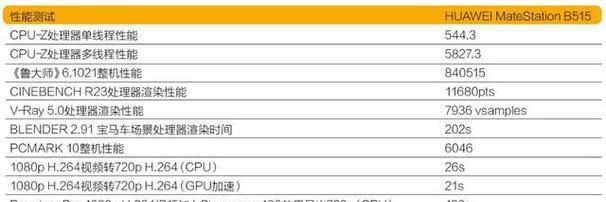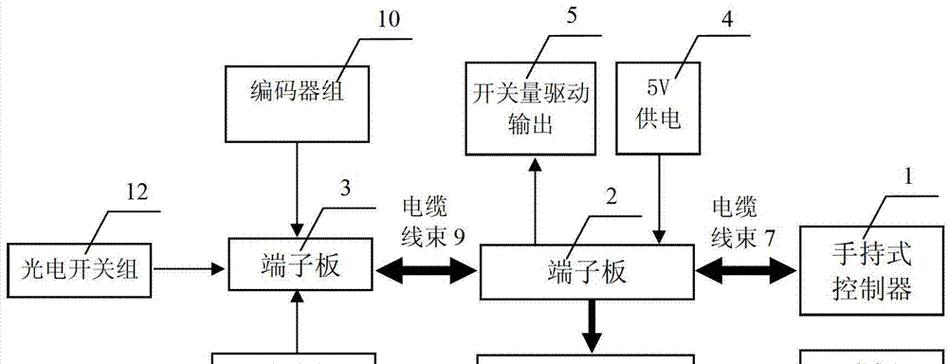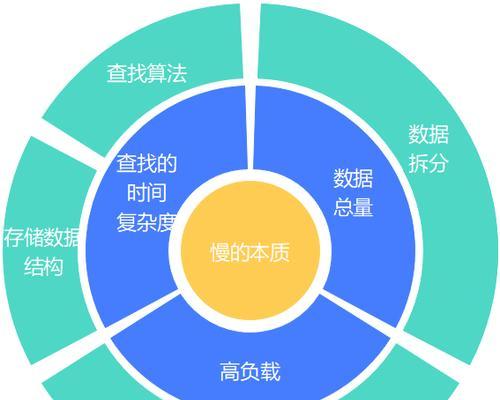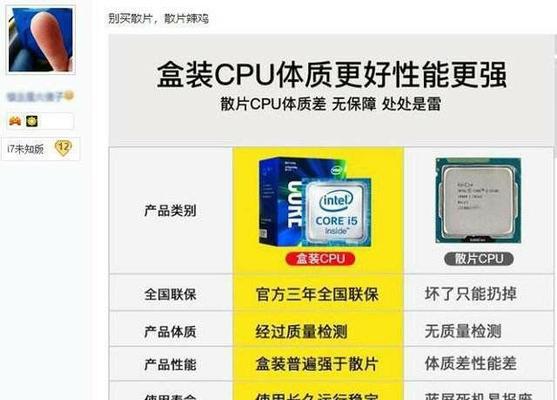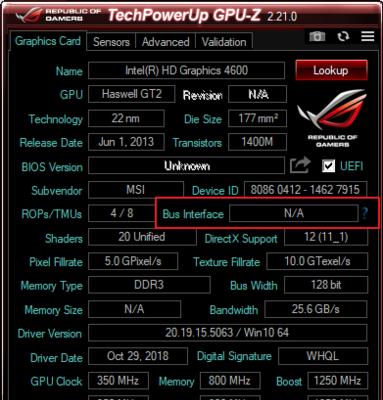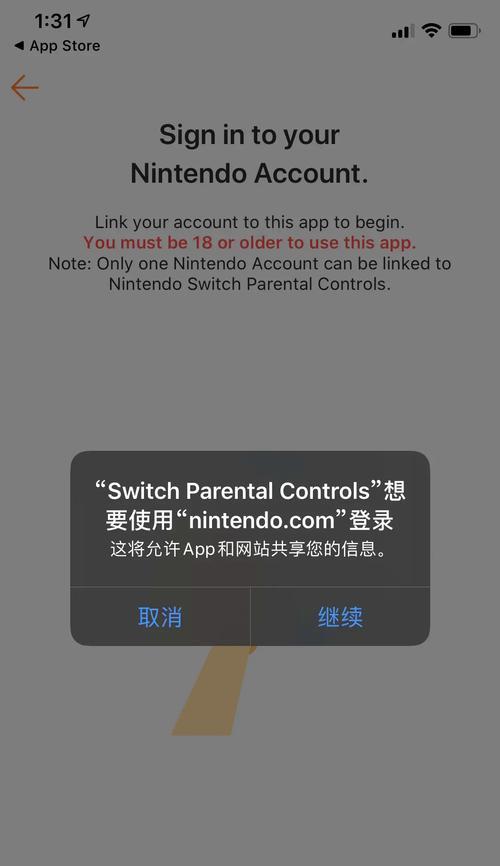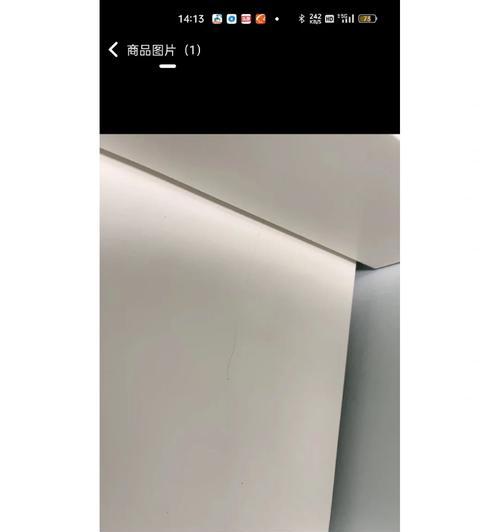玩cf时cpu设置如何避免卡顿?最佳设置是什么?
- 科技动态
- 2025-07-09
- 77
在享受《穿越火线》(CF)带来的射击快感时,你是否遭遇过突然的卡顿,破坏了游戏体验?如果能通过调整CPU设置来优化游戏性能,那无疑将大大提升你的游戏体验。如何进行CPU设置以避免CF游戏中的卡顿?最佳设置又是怎样的呢?接下来,就让我们一步一步深入探讨。
理解CPU在CF游戏中的作用
在解决任何问题之前,首先需要了解问题的根源。在《穿越火线》这样的射击游戏中,CPU负责处理游戏逻辑、物理计算、AI以及部分图形渲染工作。CPU性能直接影响游戏运行的流畅度。当CPU负载过高时,就会出现游戏卡顿的现象。合理的CPU设置对于优化CF游戏体验至关重要。
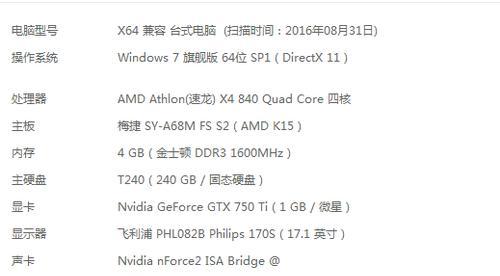
步骤一:检查你的CPU是否满足CF的推荐配置
在调整设置之前,需要确认你的CPU是否满足CF游戏的推荐配置。通常,官方会列出最低和推荐的系统配置要求。以最新版CF为例,通常推荐使用双核2.5GHz以上的处理器。如果你的CPU远远低于这一标准,可能需要考虑升级硬件,否则任何软件设置上的调整都难以带来显著改善。
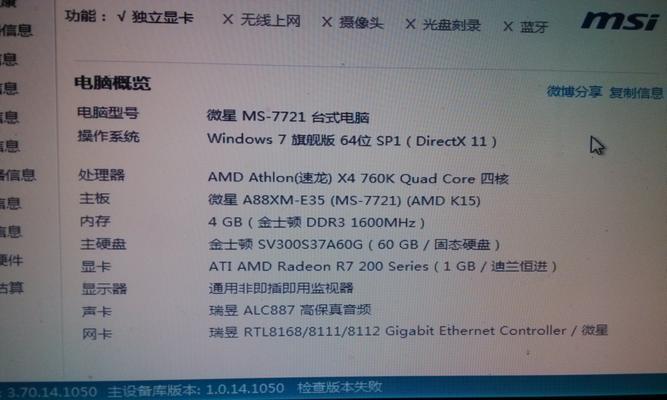
步骤二:优化操作系统中的CPU优先级
在Windows操作系统中,可以通过任务管理器调整程序的CPU优先级,确保CF游戏获得更多的处理资源。
1.在游戏运行时,按下`Ctrl+Shift+Esc`打开任务管理器。
2.找到“进程”标签,在列表中找到CF游戏对应的进程(通常是“CrossFire.exe”)。
3.右键点击CF进程,选择“设置优先级”然后选择“高”。
这样可以确保游戏在运行时能够获得比其他低优先级程序更高的CPU资源分配。
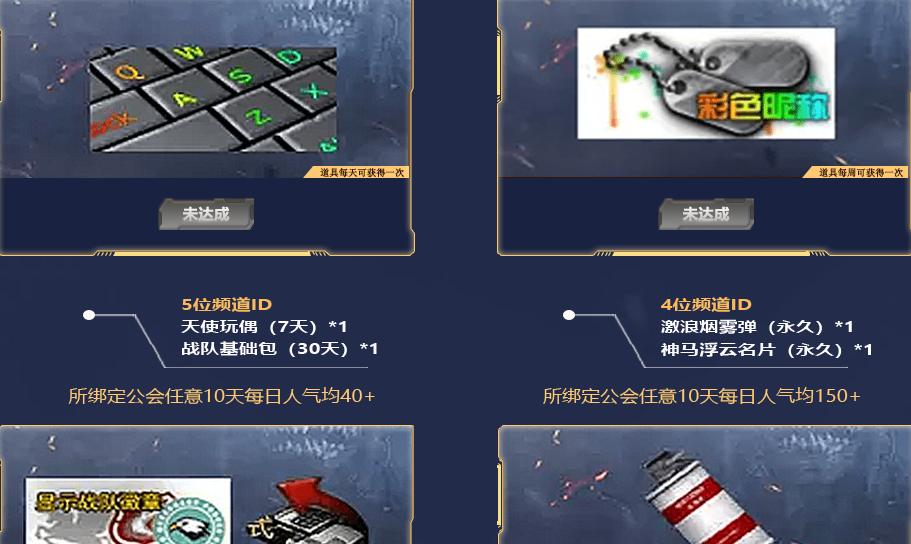
步骤三:调整CF游戏内的设置
虽然CPU优先级的调整可以在一定程度上解决资源分配问题,但游戏内的设置优化同样重要。
1.降低图形设置:游戏内图形设置过高会增加CPU的负担。适当降低分辨率和图形细节可以帮助CPU更轻松地处理游戏。
2.关闭后台程序:在游戏前关闭不必要的后台程序和服务,以减少系统对CPU资源的争夺。
3.使用游戏模式:Windows10及以上版本提供了一个名为“游戏模式”的功能,可以在游戏设置中启用,帮助系统优化游戏性能。
步骤四:使用高级电源计划优化CPU性能
Windows提供了不同的电源计划,你可以选择更适合游戏的电源计划来保证CPU的性能。
1.右击桌面右下角的电池图标,选择“电源选项”。
2.点击“其他电源设置”。
3.选择“高性能”电源计划,以确保系统在运行CF时不会限制CPU性能。
步骤五:手动超频CPU(进阶操作)
超频意味着让CPU在出厂设定的频率之上运行,能提升性能,但也可能带来系统稳定性风险和过热问题。超频之前,请确保你的CPU和散热系统足够强大。
1.进入BIOS设置,找到CPU频率相关的设置选项。
2.逐步提升CPU的倍频,观察系统稳定性。
3.每次调整后,运行稳定性测试(如Prime95或IntelBurnTest)确保系统稳定。
注意:超频操作需谨慎进行,若不熟悉相关操作,请寻求专业人士帮助。
最佳CPU设置
综上所述,为了在玩CF时避免卡顿,最佳的CPU设置应该包括以下几点:
1.确保CPU满足游戏的最低要求,或者尽可能接近推荐配置。
2.在操作系统中设置游戏进程的CPU优先级为高。
3.游戏内降低图形设置,关闭不必要的后台程序。
4.使用高级电源计划中的“高性能”选项。
5.对于硬件条件允许的用户,可尝试手动超频CPU来进一步提升性能。
记住,游戏性能优化是一个综合性的过程,除了CPU设置,显卡、内存等其他硬件同样重要。希望以上的设置能帮助你享受更加流畅的CF游戏体验。
版权声明:本文内容由互联网用户自发贡献,该文观点仅代表作者本人。本站仅提供信息存储空间服务,不拥有所有权,不承担相关法律责任。如发现本站有涉嫌抄袭侵权/违法违规的内容, 请发送邮件至 3561739510@qq.com 举报,一经查实,本站将立刻删除。!
本文链接:https://www.zlyjx.com/article-12149-1.html